
Salah sahiji faktor penting dina kaséhatan sistem nyaéta kaséhatan komponén dasar sapertos hard drive. Ieu penting pisan yén henteu aya masalah sareng drive anu dipasang dina sistem. Upami teu kitu, tiasa aya masalah sapertos henteu mampuh ngakses folder atanapi file individu, jalan kaluar darurat biasa tina sistem, layar biru maot (BSOD), dugi ka henteu mampuh ngamimitian komputer. Urang diajar kumaha dina Windows 7 anjeun tiasa pariksa hard drive pikeun kasalahan.
Tingali ogé: Kumaha pariksa drive SSD pikeun kasalahan
Padika Panalungtikan HDD
Upami anjeun gaduh kaayaan anu bahkan teu tiasa lebet kana sistem, maka supados mriksa upami masalah dina harddisk mangrupikeun hal ieu, anjeun kedah nyambungkeun disk kana komputer anu sanés atanapi boot kana sistem anu nganggo Live CD. Ieu ogé disarankeun upami anjeun badé marios drive dimana sistem dipasang.
Metode verifikasi dibagi kana pilihan nganggo alat Windows internal éksklusif (utilitas Pariksa disk) sareng pilihan ngagunakeun parangkat lunak pihak katilu. Sumawona kasalahanana ogé tiasa dibagi jadi dua kelompok:
- kasalahan logis (korupsi sistem file);
- masalah fisik (hardware).
Dina kasus anu pertama, seueur program pikeun nyobian harddisk henteu ngan ukur milari kasalahan, tapi ogé leresna. Dina kasus anu kadua, nganggo aplikasi, moal mungkin pikeun ngaleungitkeun masalah, tapi cirian séktor rusak sapertos henteu bisa dibaca, ku kituna henteu aya deui rékaman. Pinuh masalah hardware sareng hard drive ngan tiasa dibenerkeun ku ngalereskeun atanapi ngagentosana.
Métode 1: CrystalDiskInfo
Hayu urang mimitian ku analisa pilihan anu nganggo program pihak katilu. Salah sahiji cara anu paling populér pikeun pariksa HDD pikeun kasalahan nyaéta ngagunakeun utiliti CrystalDiskInfo anu kaceluk, tujuan utama anu pas pikeun ngarengsekeun masalah anu aya dina diajar.
- Ngajalankeun Info Disk Disk Crystal. Dina sababaraha kasus, saatos ngamimitian program, pesen bakal ditingalikeun. "Girang teu kapendak".
- Dina kasus ieu, klik item menu. "Palayanan". Pilih tina daptarna "Advanced". Sareng pamustunganana, angkat ku nami Milarian Pilarian Advanced.
- Saatos éta, jandela Crystal Disk Info bakal otomatis nampilkeun inpormasi ngeunaan status drive sareng ayana masalah dina éta. Bisi drive anu hadé, maka sahandapeun "Kaayaan téknis" kedah aya arti Saé. Bunder héjo atanapi biru kedah dipasang caket unggal parameter individu. Upami bunderan konéng, éta hartosna aya masalah-masalah anu tangtu, sareng warna beureum nunjukkeun kasalahan pasti dina padamelan na. Upami warnana kulawu, maka ieu hartosna aplikasi pikeun sababaraha alesan henteu kéngingkeun inpormasi ngeunaan komponén anu saluyu.



Upami sababaraha HDD fisik disambungkeun ka komputer sakaligus, maka gentos di antawisna pikeun émbaran inpormasi, klik dina ménu. "Disk", terus pilih media anu dipikahoyong tina daptar.

Kauntungan tina metodeu ieu nganggo CrystalDiskInfo nyaéta kesederhanaan sareng laju diajar. Tapi dina waktos anu sareng, kalayan pitulungna, hanjakalna, moal mungkin pikeun ngaleungitkeun masalah upami aranjeunna dicirikeun. Salaku tambahan, urang kedah ngaku yén milarian masalah dina cara kieu cekap.
Pangajaran: Kumaha ngagunakeun CrystalDiskInfo
Métode 2: HDDlife Pro
Program salajengna anu bakal ngabantosan netepkeun status drive anu dianggo handapeun Windows 7 nyaéta HDDlife Pro.
- Jalankeun HDDlife Pro. Saatos ngaktifkeun aplikasi, indikasi sapertos kitu bakal langsung sayogi pikeun meunteun:
- Suhu
- Kaséhatan
- Kinerja.
- Supaya ningali masalah ningali, upami aya, klik prasasti na "Pencét pikeun ningali atribut S.M.A.R.T.".
- Jandéla dibuka sareng metrik S.M.A.R.T.-analisa. Indikasi kasebut, indikasi anu ditampilkeun dina warna héjo, pakait sareng norma, sareng anu beureum - henteu pakait. Indikator hususna anu penting pikeun dipandu nyaéta "Maca Laju Kasalahan". Upami nilai dina éta 100%, maka ieu hartosna henteu aya kasalahan.



Pikeun ngapdet data, klik dina jandela HDDlife Pro utama. File terus milih "Pariksa drive ayeuna!".

Kerugian utama metode ieu nyaeta fungsionalitas lengkep HDDlife Pro mayar.
Métode 3: HDDScan
Program salajengna sareng anjeun tiasa pariksa HDD nyaéta utilitas HDDScan gratis.
Unduh HDDScan
- Aktipkeun HDDScan. Di sawah "Pilih Girang" ngaran HDD anu anjeun badé manipulasi ditampilkeun. Upami sababaraha HDD nyambung ka komputer, teras teras klik dina widang ieu, anjeun tiasa milih diantara aranjeunna.
- Pikeun ngamimitian scanning, klik tombol na. "Tugas Anyar", anu perenahna di sisi katuhu tempat pemilihan drive. Dina daptar turun, pilih "Permukaan Permukaan".
- Saatos éta, jandela pikeun milih jinis tés dibuka. Opat pilihan sayogi. Nyusun ulang tombol radio antara aranjeunna:
- Maca (sacara standar);
- Pariksa;
- Kukupu dibaca;
- Hapus.
Pilihan terakhir ogé ngalibatkeun beberesih lengkep tina sagala séktor disk discan tina inpormasi. Ku sabab éta, éta ngan ukur dianggo upami anjeun hoyong sadar ngabersihan drive, upami henteu, éta saukur bakal leungit inpormasi anu diperyogikeun. Janten fungsi ieu kedah ditanganan ati-ati. Tilu barang mimiti tina daptar ieu mangrupikeun tés nganggo sababaraha cara maca. Tapi henteu aya bedana dasar antara aranjeunna. Ku sabab éta, anjeun tiasa nganggo pilihan naon waé, sanaos langkung milih ngagunakeun anu dipasang sacara standar, nyaéta, "Maca".
Di sawah "Mimitian LBA" jeung "Tungtung LBA" Anjeun tiasa tangtukeun séktor ngamimitian sareng tungtung scan. Di sawah "Ukuran Blok" ukuran klaster dituduhkeun. Dina kalolobaan kasus, setelan ieu henteu perlu dirobah. Ku kituna, anjeun bakal nyeklik sadaya drive, sareng sanés bagéan tina éta.
Saatos setélan disetel, klik "Tambihkeun Tés".
- Dina widang handap program "Manajer Uji", dumasar kana parameter anu kantos dilebetkeun, tugas uji bakal dibangkitkeun. Pikeun ngajalankeun tés, ngan ukur dua kali klik namina.
- Proses uji dimimitian, kamajuan anu tiasa dititénan kalayan ngagunakeun grafik.
- Sabada tés réngsé, dina tab "Peta" Anjeun tiasa ningali hasilna. Dina HDD anu berpungsi teu kedah aya klaster rusak anu ditandaan biru sareng klaster kalayan tanggepan anu ngaleupaskeun 50 ms ditandaan beureum. Salaku tambahan, éta diperyogikeun yén jumlah klaster ditandaan konéng (rentang réspon tina 150 dugi ka 500 ms) kawilang leutik. Ku sabab kitu, beuki klaster sareng waktos tanggepan minimum, langkung hadé kana kaayaan HDD.






Métode 4: pariksa nganggo Pariksa Disk Disk ngaliwatan sipat drive
Tapi anjeun tiasa pariksa HDD pikeun kasalahan, ogé ngalereskeun sabagianana, nganggo utilitas Windows 7 diwangun dina Pariksa disk. Éta tiasa dijalankeun dina sababaraha cara. Salah sahiji metodeu ieu dimimitian dimimitian ku jandéla sipat drive.
- Pencét Mimitian. Salajengna, pilih tina menu "Komputer".
- Jandéla dibuka kalayan daptar drive anu dipetakeun. Pencét katuhu (RMB) ku nami drive anu badé nalungtik kasalahanana. Tina menu kontéks pilih "Pasipatan".
- Dina jandéla sipat anu némbongan, angkat ka tab "Palayanan".
- Di blok "Pariksa Disk" malik "Pariksa".
- Jandéla pariksa HDD dimimitian. Salaku tambahan, kanyataanna, panalungtikan ku netepkeun sareng pupus centang barang anu saluyu, anjeun tiasa ngaktipkeun atanapi nganonaktipkeun dua fungsi tambahan:
- Scan sareng ngalereskeun séktor anu goréng (pareum sacara standar);
- Otomatis ngalereskeun kasalahan sistem (diaktipkeun sacara standar).
Pikeun ngaktipkeun scan, saatos netepkeun parameter di luhur, klik Ngajalankeun.
- Upami anjeun milih pilihan pikeun ngabereskeun séktor anu rusak, pesen inpormasi bakal némbongan dina jandela anyar anu nyatakeun yén Windows henteu tiasa ngamimitian mariksa HDD anu dianggo. Pikeun ngamimitianna, anjeun bakal dipenta pikeun medhot volume. Jang ngalampahkeun ieu, klik tombolna Pareuman.
- Saatos éta, scanning kedah dimimitian. Upami anjeun badé pariksa sareng panyabutan pikeun sistem drive anu dipasang Windows, maka dina hal ieu anjeun moal tiasa ngaleupaskeun. Jandéla bakal némbongan dimana anjeun kedah klik "Jadwal Pariksa Disk". Dina hal ieu, scan bakal dijadwalkeun waktos salajengnana ngamimitian deui komputer.
- Upami anjeun mupus centang itemna Scan sareng ngalereskeun séktor anu goréng, maka scan bakal ngamimitian geuwat saatos ngalaksanakeun lengkah 5 instruksi ieu. Prosedur panalungtikan tina drive anu dipilih dilaksanakeun.
- Saatos prosedur na réngsé, pesen bakal dibuka anu nyatakeun yén HDD parantos diverifikasi suksés. Upami masalah dipanggihan sareng dilereskeun, ieu ogé bakal dilaporkeun dina jandela ieu. Pikeun kaluar, pencét Tutupkeun.









Métode 5: Komando Komando
Anjeun ogé tiasa ngajalankeun utiliti Cék Disk Paréntah baris.
- Pencét Mimitian tur pilih "Sadaya program".
- Teras, angkat kana polder "Standar".
- Ayeuna klik dina diréktori ieu RMB ku ngaran Paréntah baris. Tina daptar, pilih "Jalankeun salaku administrator".
- Antarbeungeut bijil Paréntah baris. Pikeun ngamimitian prosés verifikasi, ketik paréntahna:
chkdskSababaraha pangguna ngalieurkeun ekspresi ieu nganggo paréntah "scannow / sfc", tapi anjeunna henteu tanggung jawab pikeun ngenalkeun masalah sareng HDD, tapi pikeun scanning sistem file kanggo integritasna. Pikeun ngamimitian prosés, klik Lebetkeun.
- Proses scanning dimimitian. Sakabéh drive fisik bakal dipariksa, henteu paduli sabaraha drive logisna dibagi kana. Tapi ngan ukur panalungtikan ngeunaan kasalahan logis bakal dilaksanakeun tanpa ngabenerkeun aranjeunna atanapi ngalereskeun séktor anu goréng. Nyeken bakal dibagi jadi tilu tahap:
- Cék disk;
- Panaliti indéks;
- Validasi deskriptor Kaamanan.
- Sanggeus mariksa dina jandela Paréntah baris Laporan bakal ditingalikeun dina masalah anu aya, upami aya.






Upami pangguna hoyong henteu ngan ukur ngalaksanakeun riset, tapi ogé ngalaksanakeun koreksi otomatis tina kasalahan anu aya dina prosés, maka dina hal ieu, ketik paréntah di handap ieu:
chkdsk / f
Ngaktipkeun, klik Lebetkeun.

Upami anjeun hoyong pariksa drive pikeun henteu ngan ukur logis, tapi ogé kasalahan fisik (karusakan), ogé coba ngalereskeun séktor anu ruksak, maka dina hal ieu paréntah di handap ieu dianggo:
chkdsk / r

Nalika mariksa henteu sadayana hard drive, tapi anu logis drive khusus, anjeun kedah ngetik namina. Salaku conto, pikeun nyeken ngan ukur bagian D, anjeun kedah ngalebetkeun ekspresi sapertos na Paréntah baris:
chkdsk D:

Sasuai, upami anjeun hoyong scan scan disk anu sanés, maka anjeun kedah ngasupkeun namina.
Katipunan "/ f" jeung "/ r" nyaéta dasar nalika anjeun paréntah paréntah chkdsk ngalangkungan Paréntah baris, tapi aya sababaraha sipat tambahan:
- / x - nganonaktipkeun drive anu ditetepkeun pikeun cek anu langkung rinci (paling sering dianggo sakaligus sareng atributna "/ f");
- / v - nunjukkeun anu ngabalukarkeun masalah (kamampuan panawaran ngan kana sistem file NTFS);
- / c - skip scanning dina polder struktural (ieu nyababkeun kualitas scan, tapi ningkatkeun kagancanganna);
- / abdi - cek gancang tanpa detil;
- / b - reassessment elemen rusak sanggeus usaha pikeun ngalereskeun aranjeunna (dianggo sacara éksklusif sareng atribut na "/ r");
- / titik bumi - koréksi kasalahan titik (tiasa dianggo sareng NTFS);
- / freeorphanedchains - tinimbang malikeun kontén, ngabersihkeun klaster (mung tiasa dianggo sareng sistem file FAT / FAT32 / exFAT);
- / l: ukuran - nunjukkeun ukuran file log upami aya jalan kaluar darurat (nilai ayeuna tetep tanpa nangtukeun ukuran);
- / offlinescanandfix - scanning offline sareng HDD anu dinyatakeun dipareuman;
- / scan - scanning proaktif;
- / parfum - ningkatkeun prioritas scanning dina prosés anu sanés dina sistem (diterapkeun ngan ukur sareng atribut "/ scan");
- /? - nelepon daptar sareng fungsi atribut anu ditampilkeun dina jandela Paréntah baris.

Kaseueuran atribut di luhur tiasa dianggo henteu ngan ukur masing-masing tapi ogé babarengan. Upamana, bubuka paréntah di handap ieu:
chkdsk C: / f / r / i
bakal ngantep anjeun gancang parios partisi na C tanpa detil kalayan koréksi kasalahan logis sareng séktor anu goréng.

Upami anjeun nyobian parios ku koréksi tina disk anu aya sistem Windows, maka anjeun moal tiasa langsung ngalengkepan prosedur ieu. Hal ieu disababkeun ku kanyataan yén prosés ieu ngabutuhkeun hak-hak monopoli, sareng fungsionalitas OS bakal ngahambat kana kaayaan ieu. Dina kasus éta, di Paréntah baris Hiji pesen muncul anu nyatakeun yén operasi henteu tiasa dilakukeun langsung, tapi ngusulkeun yén ieu dilakukeun saatos sistem pembayaran deui sistem operasi. Upami anjeun satuju sareng usul ieu, maka keklik dina keyboard "Y"anu ngalambangkeun "Sumuhun". Upami anjeun ngarobah pikiran ngeunaan prosedur, teras klik "N"anu ngalambangkeun "Henteu". Saatos lebet paréntah, pencét Lebetkeun.

Pangajaran: Cara nga-aktifkeun "Baris Komando" dina Windows 7
Métode 6: Windows PowerShell
Pilihan séjén pikeun ngamimitian scan média pikeun kasalahan nyaéta ngagunakeun alat anu diwangun dina Windows PowerShell.
- Pikeun angkat ka alat ieu, klik Mimitian. Teras "Panel Kontrol".
- Asup ka "Sistem sareng Kaamanan".
- Teras pilih "Administrasi".
- Daptar sababaraha alat sistem ditembongkeun. Milari "Modél PowerShell Windows" teras klik kana éta RMB. Dina daptar, pilih "Jalankeun salaku administrator".
- Jandéla PowerShell némbongan. Ngamimitian bagian scan D lebetkeun ekspresi:
Ngalereskeun-Jilid-DriveLetter DDina tungtung ungkapan ieu "D" - ieu nami bagian anu diperiksa, upami hoyong parios drive logis anu sanés, teras lebetkeun namina. Teu siga Paréntah baris, nami media dilebetkeun tanpa titik.
Saatos lebet paréntah, pencét Lebetkeun.

Upami hasilna nunjukkeun ajén "NoErrorsFound", maka ieu hartosna teu aya kasalahan anu kapanggih.
Upami anjeun hoyong ngalakukeun verifikasi média offline D nganggo drive dipegatkeun, teras dina hal ieu paréntah bakal saperti kieu:
Ngalereskeun-Jilid -DriveLetter D -OfflineScanAndFixSakali deui, upami diperyogikeun, anjeun tiasa ngagentos bagian hurup dina babasan ieu sareng anu sanésna. Saatos lebet, pencét Lebetkeun.

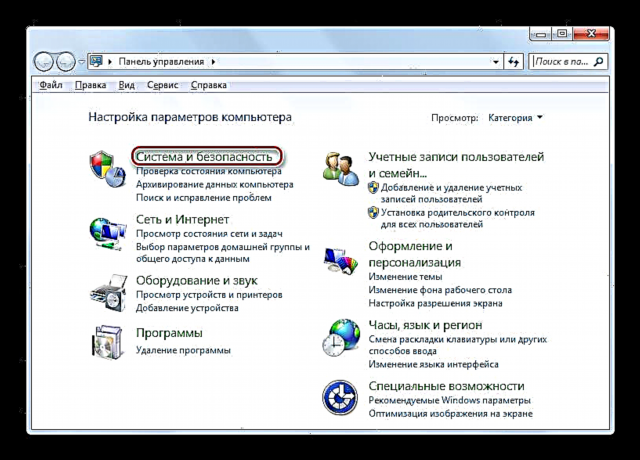


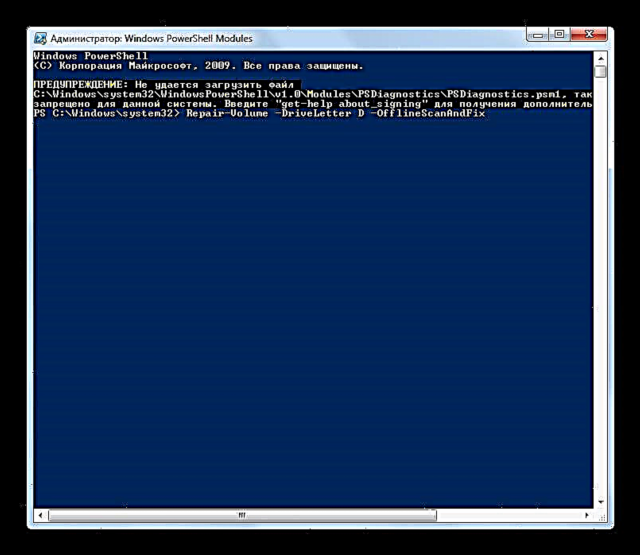
Sakumaha anjeun tingali, anjeun tiasa pariksa hard drive pikeun kasalahan dina Windows 7, nganggo sababaraha program pihak katilu atanapi nganggo anu diwangun dina utilitas. Pariksa diskku ngajalankeun éta ku sababaraha cara. Pariksa kasalahan ngalibatkeun henteu ngan ukur nyeken média, tapi ogé kamungkinan ngarobih masalah anu salajengna. Nanging, kedah diperhatoskeun éta langkung saé henteu nganggo utiliti sapertos kitu sering. Éta tiasa dianggo nalika salah sahiji masalah anu dijelaskeun dina awal tulisan némbongan. Dina raraga nyegah program pikeun cek drive, disarankeun ngajalankeun moal langkung ti sakali unggal genep bulan.












